Cara Membuat OpenVPN Server di Mikrotik
Pengantar
OpenVPN adalah salah satu protokol VPN (Virtual Private Network) yang populer karena keamanannya dan fleksibilitasnya. MikroTik, sebagai perangkat jaringan yang banyak digunakan, juga mendukung OpenVPN. Artikel ini akan membahas langkah-langkah lengkap untuk membuat OpenVPN Server di MikroTik.
Langkah - Langkah
- Membuat Certificate
Masuk ke menu System > Certificates di Winbox untuk membuat sertifikat yang dibutuhkan, yaitu:-
CA (Certificate Authority)
-
Server Certificate
-
Client Certificate
-
- Membuat CA (Certificate Authority)
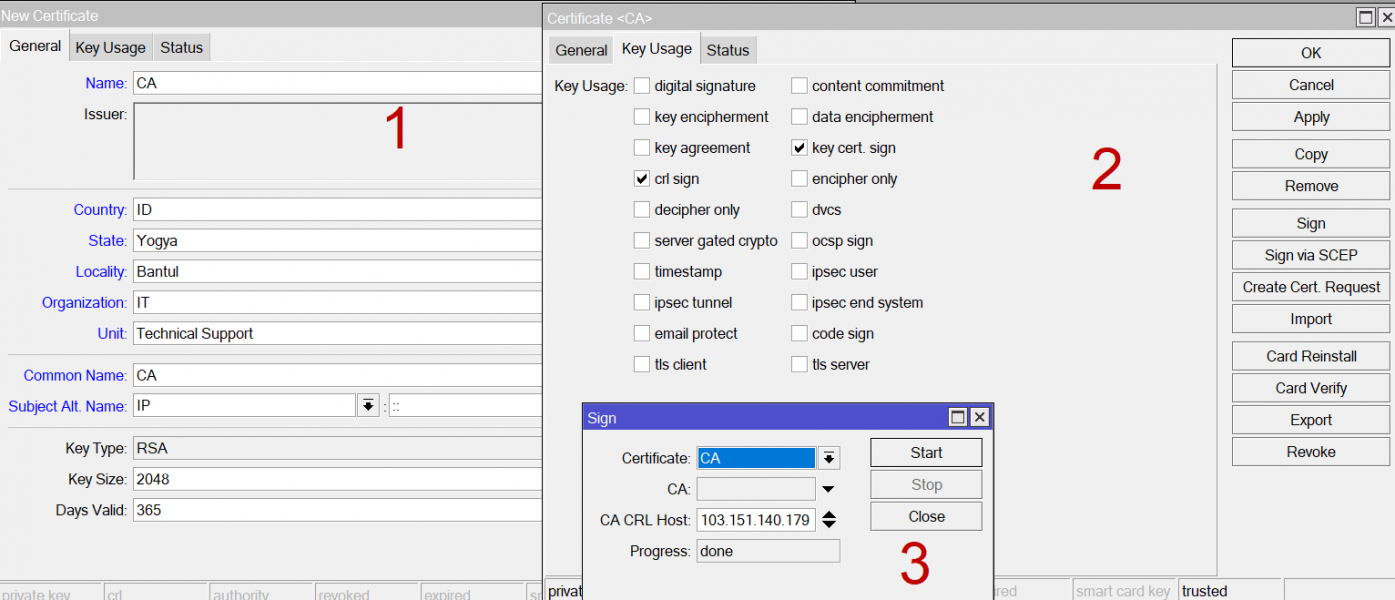
Penjelasan :
Pada tab General, isikan nama sesuai dengan identitas kita.
Kemudian masuk ke tab Key Usage, centang opsi CRL sign dan Key cert. sign.
Setelah itu, klik Apply terlebih dahulu.
Selanjutnya, pilih Sign, sesuaikan dengan nama sertifikat, dan isi kolom CA CRL Host dengan IP publik CHR kita. - Membuat Server Certificate
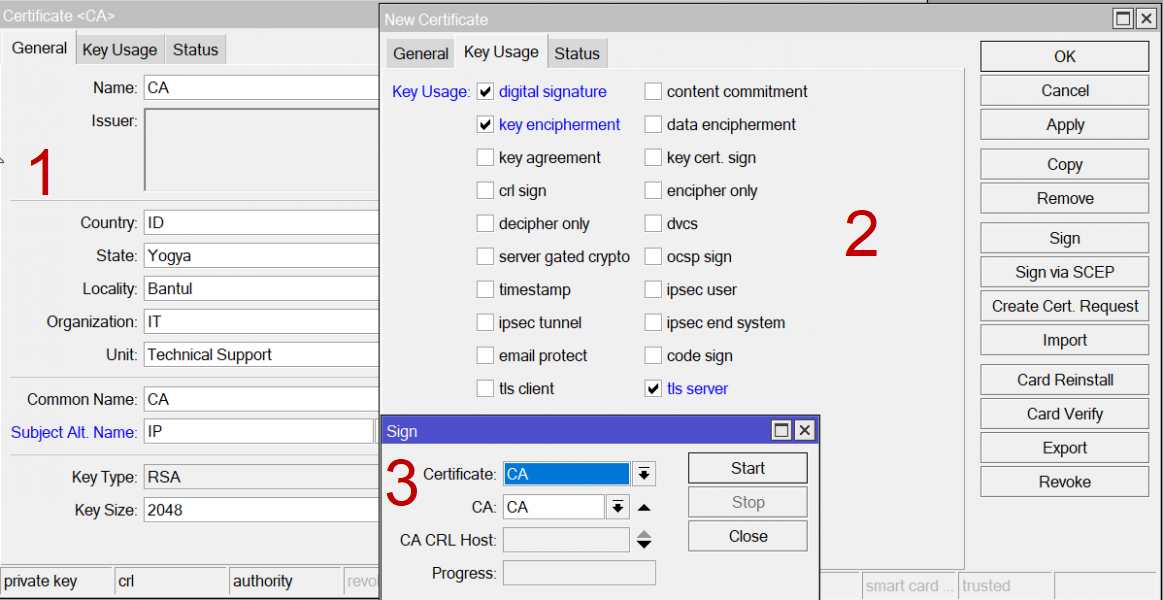
Penjelasan :
Pada tab General, isikan nama sesuai dengan identitas kita.
Kemudian masuk ke tab Key Usage, centang opsi Digital Signature dan Key Enchipment.
Setelah itu, klik Apply terlebih dahulu.
Selanjutnya, pilih Sign, sesuaikan dengan nama sertifikat, dan isi kolom CA dengan nama CA yang sudah kita buat tadi - Membuat Client Certificate
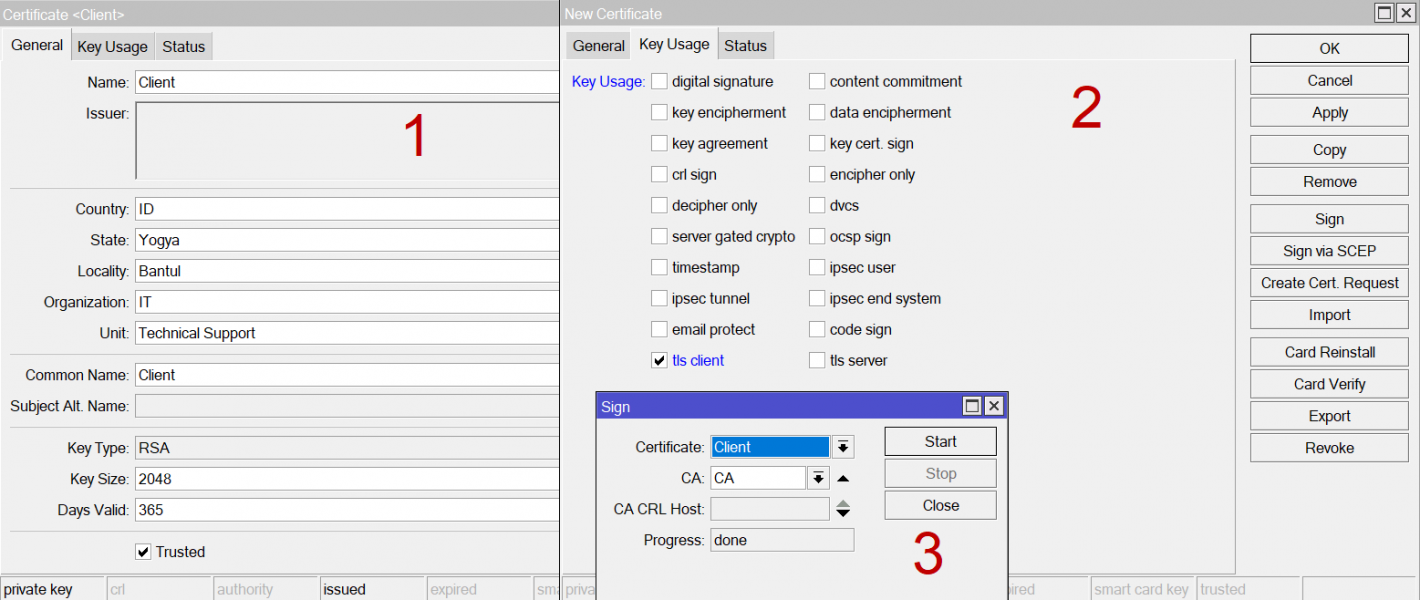 Penjelasan :
Penjelasan :
Pada tab General, isikan nama sesuai dengan identitas kita.
Kemudian masuk ke tab Key Usage, centang opsi Tls Client.
Setelah itu, klik Apply terlebih dahulu.
Selanjutnya, pilih Sign, sesuaikan dengan nama sertifikat, dan isi kolom CA dengan nama CA yang sudah kita buat tadi - Mengekspor Sertifikat
Setelah semua sertifikat muncul di daftar, Anda bisa mulai mengekspornya.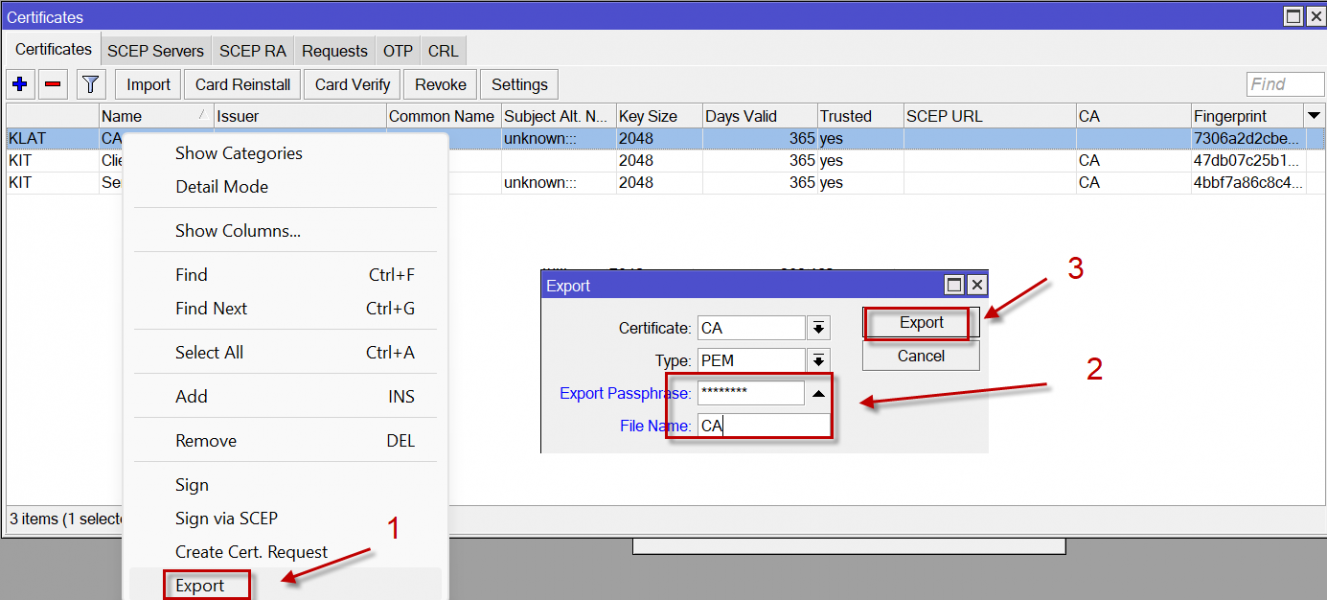
-
Klik kanan pada sertifikat CA, pilih Export.
-
Kemudian pilih sertifikat CA, klik Export dan isikan Export Passphrase (password bebas, akan digunakan saat koneksi client) dan nama file (samakan dengan nama certificate).
- Lakukan hal yang sama untuk sertifikat Server dan Client
-
- Setelah ekspor selesai, buka menu Files.
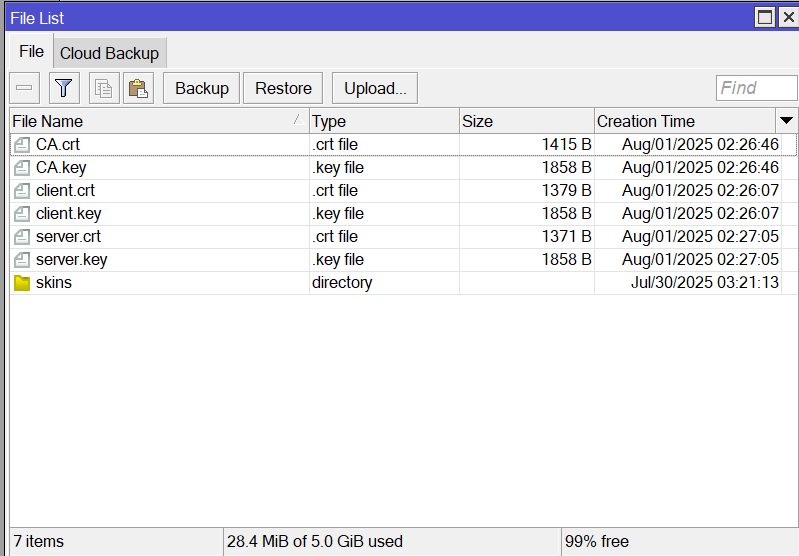
- Kemudian Download file tersebut kedalam Device kita
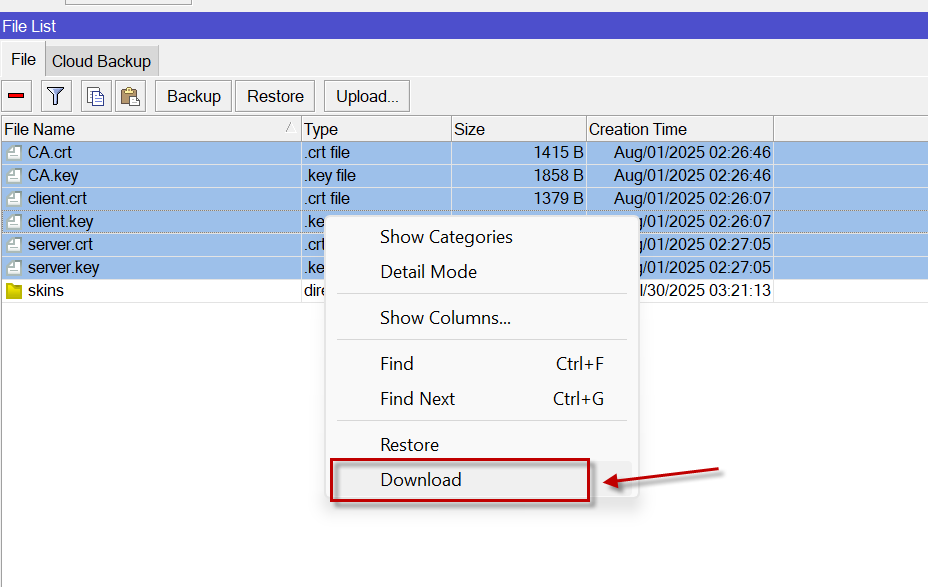
- Kemudian Aktifkan OpenVPN pada menu PPP
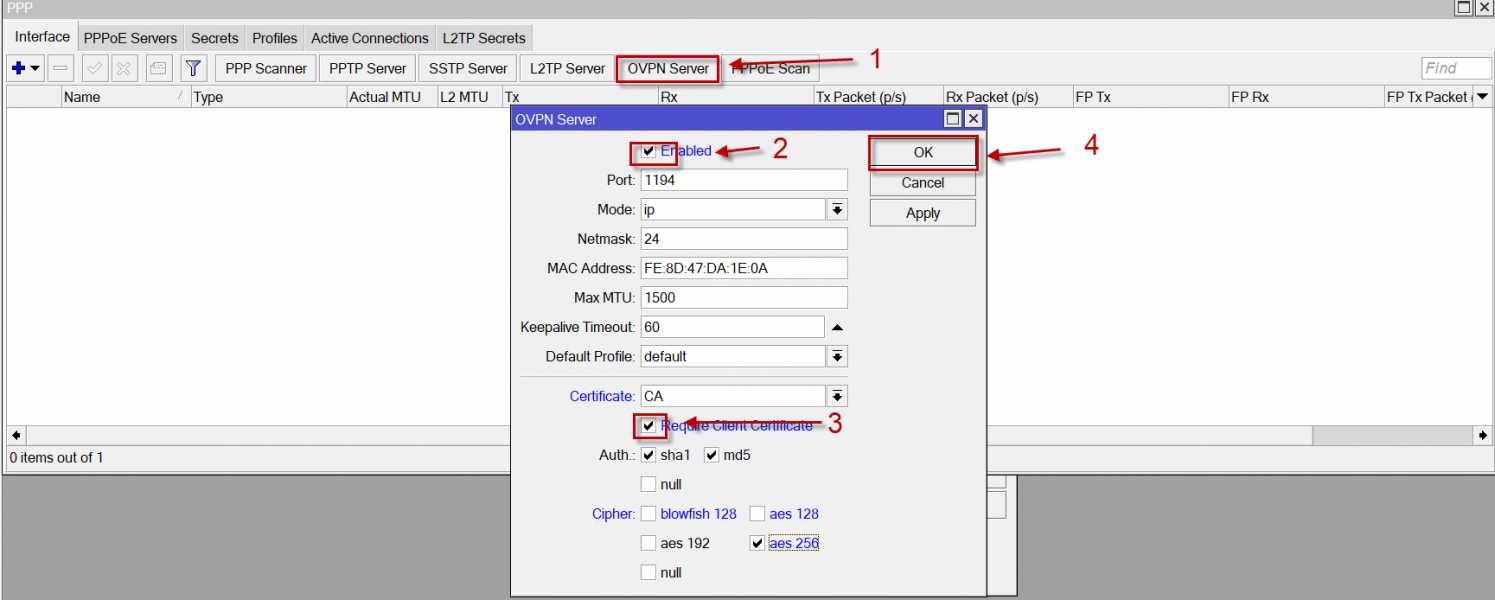
- Akses menu Profile, lalu tambahkan username, serta IP Address untuk koneksi local dan remote sesuai kebutuhan konfigurasi
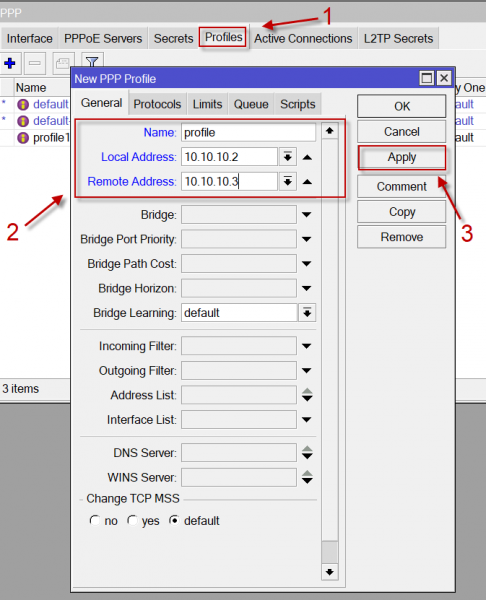
- Selanjutnya, buka menu Secrets, kemudian masukkan nama, password, serta pilih service dan profile yang telah dibuat sebelumnya.
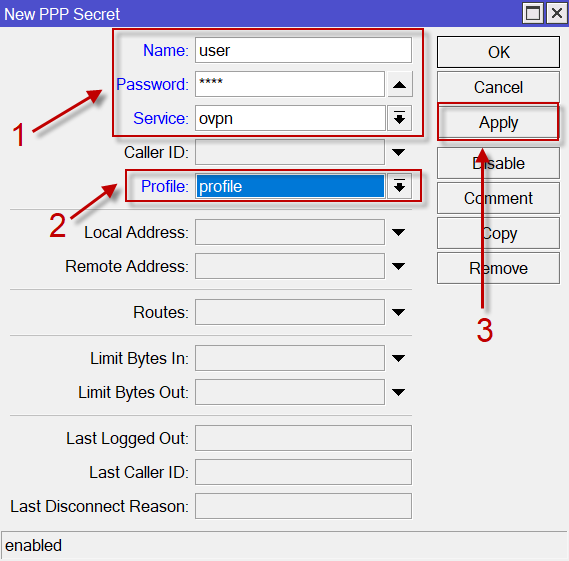
Kesimpulan
Membuat OpenVPN Server di MikroTik memungkinkan pengguna untuk membangun koneksi VPN yang aman dan fleksibel. Proses ini melibatkan pembuatan sertifikat untuk CA, server, dan klien, serta ekspor sertifikat untuk digunakan pada perangkat klien. Dengan mengaktifkan OpenVPN di MikroTik dan mengonfigurasi profile serta secrets yang sesuai, kamu dapat memastikan koneksi jarak jauh yang aman dan stabil. Dengan demikian, MikroTik menyediakan solusi yang efektif untuk mengelola koneksi VPN dengan mudah dan aman.


